有一位朋友,即将参加考试,他从网上复制了数十套模拟题,组成自己的复习资料。问题来了:
数十套模拟题,题目编号都是从1开始,也就有数十个手工编号1.2.3………,如何添加自动编号,实现每题有唯一编号,且随着中间添加或者删除题目,编号依然有序排列?
他开始想用两个方案:
1、一个一个添加,不行!!因为有近千道题目;
2、全选,直接套用自动编号,但也失败了,因为会出现” 不和谐“字符:
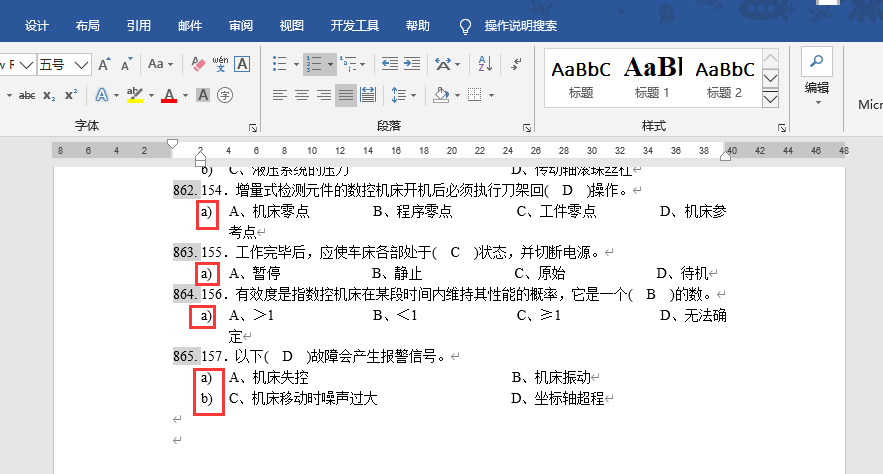
3、且不管这些不和谐字符,就是几乎上千个原有编号,如何删除?
下面几步解决这个问题:
实现方法1、打开Word的查找和替换功能:
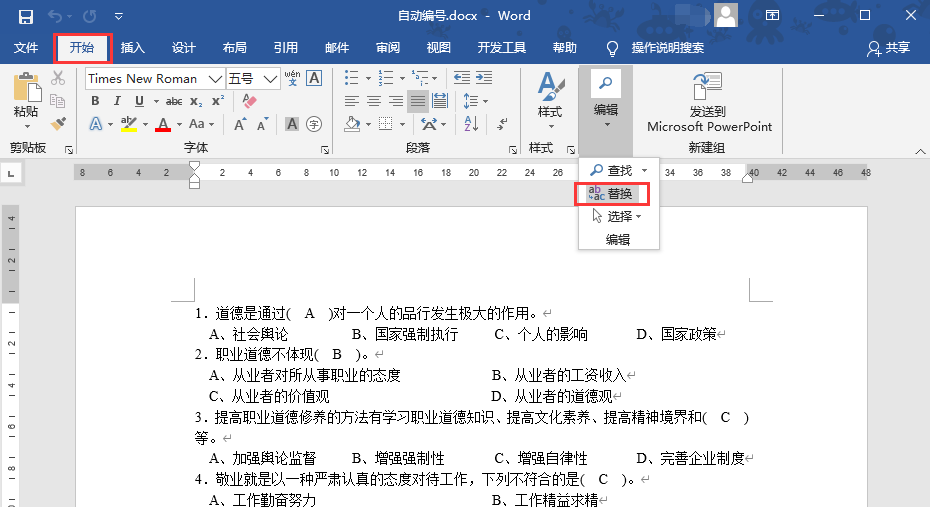
2、在”查找“中输入查找内容为“<[0123456789]@.”,打开”更多“,勾选“使用通配符,”在以下项中查找“选择”主文档“,如下图。
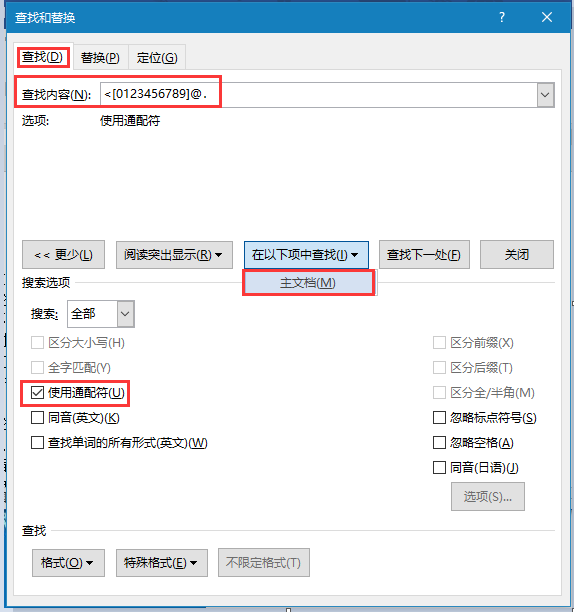
3、会发现,文档中所有原来的编号都选中了:
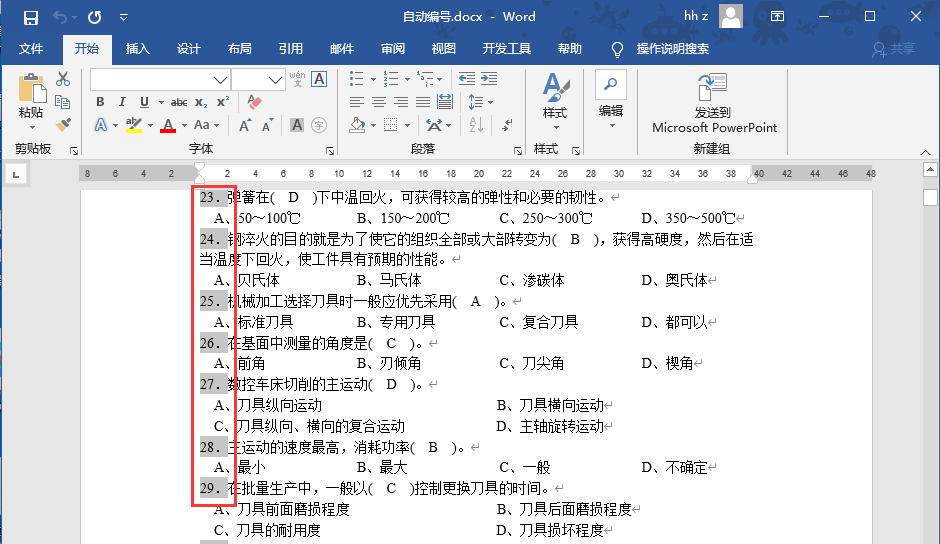
4、选择”开始“菜单中的”自动编号“中的编号,即可给每一题目添加自动编号 (也可以自己定义编号格式),如下图:
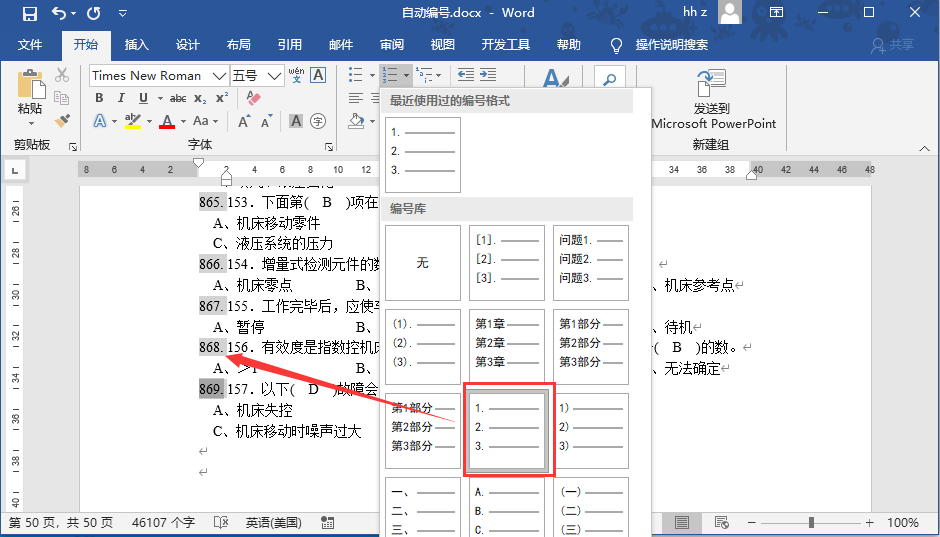
此时,原有的编号还存在。
5、在”查找与替换“窗口中”替换“选项卡中查找内容为“<[0123456789]@.”,替换为空白,点击”全部替换“,如下图:
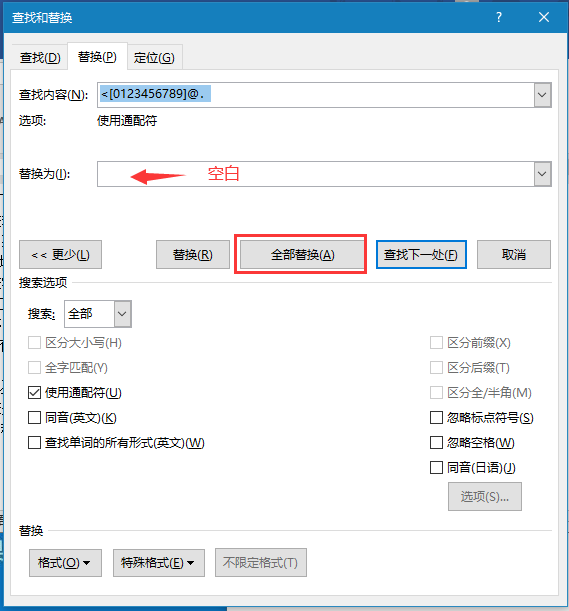
就会发现,原来的数十套杂乱的手工编号都被自动编号替代了:
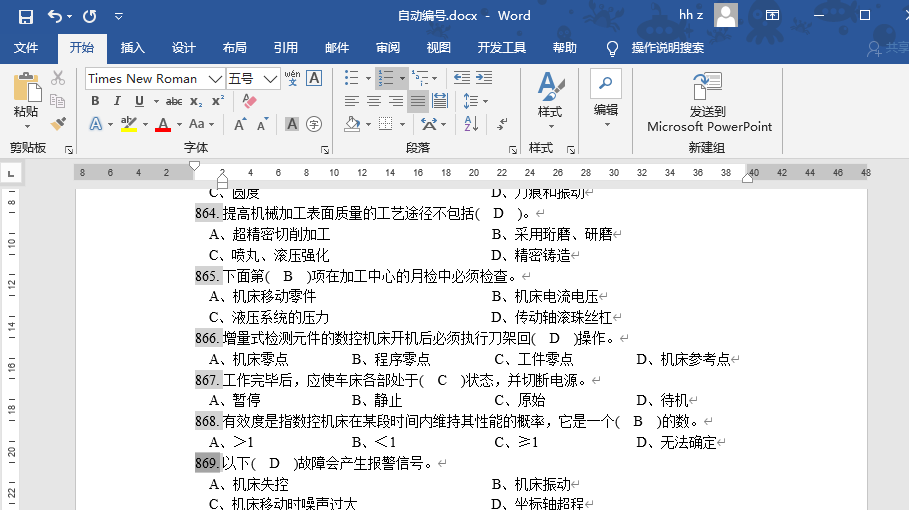
解释:“<”表示开头,“[0123456789]”表示在此范围内查找,“@”表示重复前一个或者多个,这样就找到所数字后跟中文点号的编号了。
 office办公软件入门基础教程
office办公软件入门基础教程
